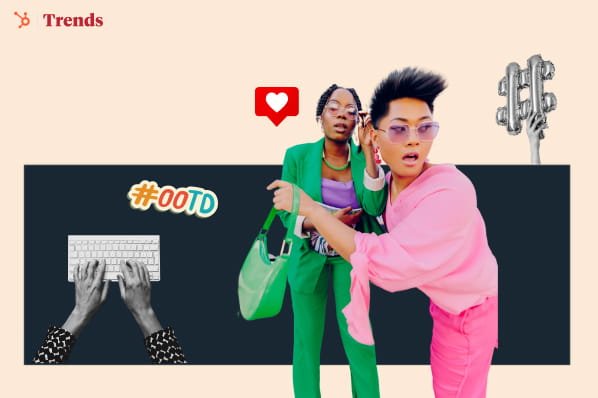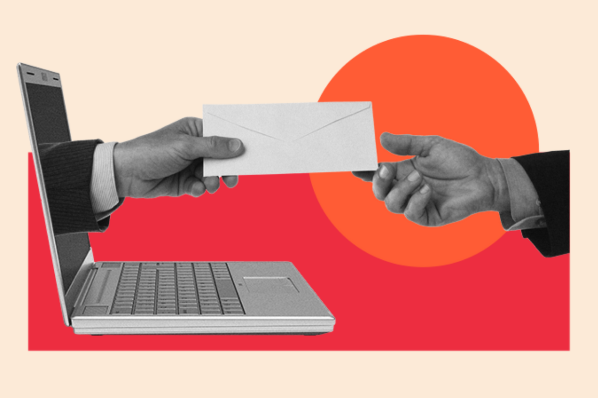
您可以根据您的个人资料创建不同类型的 Outlook 帐户。有学校账户、企业账户和个人账户。了解您拥有哪种类型的帐户非常重要,因为特性和功能可能会根据此类型而有所不同。
您的 Outlook 联系人存储在哪里?您可以从不同的设备访问您的 Outlook 帐户。为此,您拥有 Outlook 的 Web 版本、桌面应用程序和 Outlook 移动应用程序。这非常方便,但如果帐户的某些元素已同步而其他元素未同步,则可能会造成混乱。
对于您的联系人(也称为“Outlook 人员”),在 Outlook 应用程序中看到他们并不意味着他们已同步到 Microsoft 云。
要确定,请使用您的 Outlook 帐户登录。如果您的联系人列表看起来与应用程序中的一样,则您的联系人存储在 MS 云中。
如果您的联系人不存在,那么您可能只是在联系人中找到了它们Outlook 应用程序的所有地址簿。如果您希望它们位于云端,请检查您的设置。此操作的分步过程取决于您所拥有的帐户类型,但最好的起点是访问“设置”“查看所有 Outlook 设置人员”
专家提示:避免同时使用多个联系人存储库。如果您选择 Outlook 作为主要联系人存储库,请不要添加类似的工具,例如 或 iCloud。这将为您的联系人管理策略增加(可能不必要的)复杂性。
如何将联系人添加到 Outlook将联系人添加到 Outlook 有多种方法。在本节中,我们将重点关注个人联系人。我们专门制作了一个单独的部分来介绍如何导入或同步整个联系人列表。
您可以通过手动输入某人的信息来在 Outlook 中创建个人联系人。为此,您需要点击应用或网站上的“人员”图标:
然后选择新联系人新联系人
如果某人通过电子邮件与您联系,并且您想要存储他们的个人联系信息,您可以直接从收件箱中执行此操作。
单击收件人姓名并转到“联系人”“添加到联系人”选项卡。在某些情况下,您会发现添加他们的 LinkedIn 个人资料也是一种选择。
专家提示:由于可用的联系字段如此之多,因此很难确定哪些信息是关键信息。将您的联系人数据输入与数据管理策略的其余部分保持一致。一致性是您最好的盟友。
扩展您的联系人的选项随着您的联系人数据库开始增长,您会注意到地址簿中存在不同类型的联系人。提供商、客户和其他同事应该在一起吗?您如何看待这一切?
Outlook 提供了一系列资源,这些资源可能会根据您使用的帐户类型或 Office365 版本而有所不同。但在大多数情况下,您会看到创建联系人列表、联系人的选项t 组和类别。
Outlook 中的联系人列表联系人列表也称为通讯组列表,允许您创建联系人组,以便同时向多个收件人发送电子邮件。这些列表独立于您保存的联系人,并且可以在 Outlook 中轻松管理。
要创建新的联系人列表,请导航至 Outlook 人员页面或单击“人员”图标。然后,转到左上方菜单并选择“新联系人”,然后选择“新联系人列表”。您可以向列表中添加任意数量的联系人,并且在撰写电子邮件时,只需在“收件人”字段中键入列表的名称即可包含该列表中的所有联系人。
Outlook 中的联系人组联系人组在 Outlook 中提供协作平台,使您可以与特定人群共享对话、文件和日历。
要创建联系人组,您可以转到 Outlook 主页并从左侧菜单中选择“新建组”u 或访问 Outlook 人员页面,然后从左上方菜单中选择“新建联系人”,然后选择“新建组”。
为群组命名并添加成员后,系统会自动为该群组生成电子邮件地址。只有群组成员或受信任的发件人才能向群组发送电子邮件,但您也可以创建受信任的发件人列表以允许非成员发送电子邮件。
Outlook 联系人文件夹Outlook 允许您在地址簿中创建自定义文件夹来管理您的联系人。当您需要与同事共享联系人列表或将某些联系人与其他联系人分开时,这些文件夹非常有用。
要创建新文件夹,请转到 Outlook 主页,然后在左侧或上部菜单中查找“新建文件夹”选项(取决于您的 Office365 版本)。文件夹可以包含电子邮件、日历、联系人和任务,提供了一种将相关信息保存在一起的便捷方法。
专家提示:当涉及到联系人时,最好为了保持简单。坚持使用一个简单的文件夹。尤其是当您计划将联系人数据与其他系统同步时,如果您的联系人分布在多个文件夹中,那么这样做会变得更加复杂。
展望类别Outlook 中的类别允许您为联系人、任务、电子邮件和日历分配标签或标记,以实现更好的可视化和快速识别。您可以根据自己的喜好分配不同的颜色和名称来自定义类别。但是,请务必注意,类别仅在 Outlook 桌面版本中可见,而在智能手机的通讯簿或 Outlook 移动应用程序中不可见。
要创建和管理类别,请导航到 Outlook Premium 中的“查看”选项卡,然后选择“类别”。
对于您的 Outlook 高级帐户,请转到“查看类别”来创建和管理它们。
在 Outlook 中管理重复项
无法在 Outlook 中合并重复的联系人。但是,您可以选择检测可能重复的联系人并手动链接它们。
您可以通过选择“管理链接重复联系人”来执行此操作。
如果稍后您决定取消链接,请转到地址簿的工具栏,单击“链接的联系人”,然后选择“取消链接”。
这不是管理重复联系人和保持数据库准确的理想方式。通过选择如下所示的同步解决方案,查看免费服务,以避免出现重复。
如何传输 Outlook 联系人除了 Outlook 之外,您可能还使用其他几个存储联系人的应用程序,例如电子邮件营销工具、CRM、支持应用程序等。这就是为什么您在某一时刻可能需要拥有 Outlook 联系人在其他应用程序中可用,否则您需要手动将其他应用程序中的联系人添加到 Outlook 中。对于这些情况,这里有一些选择:
导入和导出联系人在 Outlook 功能中,导入和导出联系人的选项非常简单sy使用。如果您使用的是 Outlook 桌面版本,请访问您的 .您将在“管理”下找到这两个选项。
如果您选择导出联系人,则需要选择要导出的联系人类型。所有联系人选项均指您的地址簿。导出的结果将是一个 CSV 文件,您可以将其导入到另一个应用程序。
要导入联系人,Outlook 要求您上传 CSV 文件(不要被这个名字吓到,只需点击几下)。通过使用该格式,您不必担心 Outlook 会覆盖您现有的任何联系人。
专家提示:导入和导出 CSV 文件并不是联系人管理的最佳实践之一。这种类型的手动流程通常会导致联系信息过时、数据错误以及不必要的安全风险。
Outlook 联系人同步由于导入和导出 CSV 文件并不理想,因此有一些解决方法可以联系Outlook 中的数据直接传输到另一个应用程序,反之亦然。某些业务应用程序提供与 Outlook 的本机集成。
另一种解决方案是使用类似的或本机集成解决方案,例如 提供的解决方案。
Zapier 是一个基于触发器的工具。每当在 Outlook 中创建新联系人时,它就会自动“推送”到其他工具中。需要注意的是,Zapier 不会根据历史数据进行操作,它只会添加您在配置“zap”后添加的联系人。
另一方面,HubSpot 的同步会不断检查您的整个通讯录(包括历史数据),以获取两个应用程序中的新信息或更新信息。您可以(最后一个选项使 Outlook 和您的其他应用程序完全同步):
Outlook 移动应用程序
Outlook 移动应用可以非常方便地通过智能手机访问所有电子邮件帐户(包括 Gmail 帐户)、日历和联系人。
专家提示:在将手机联系人与 Outlook 同步之前,请检查您的设置并确定哪些其他应用程序(例如 Gmail、Yahoo 或 iCloud)也在同步联系人。关闭可能与您的 Outlook 联系人重叠的联系人。


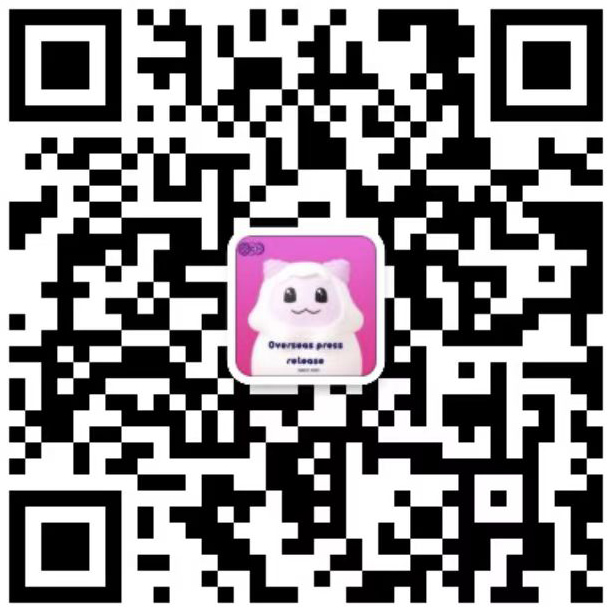









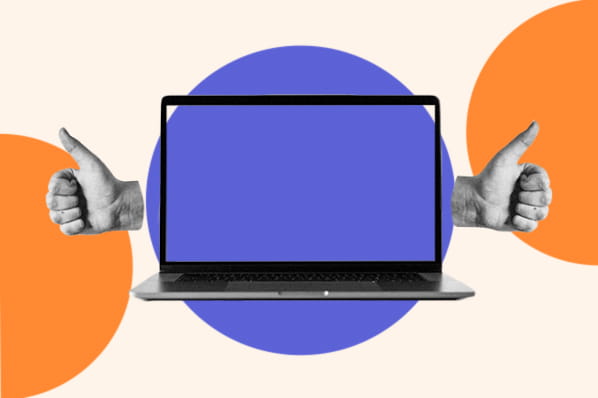
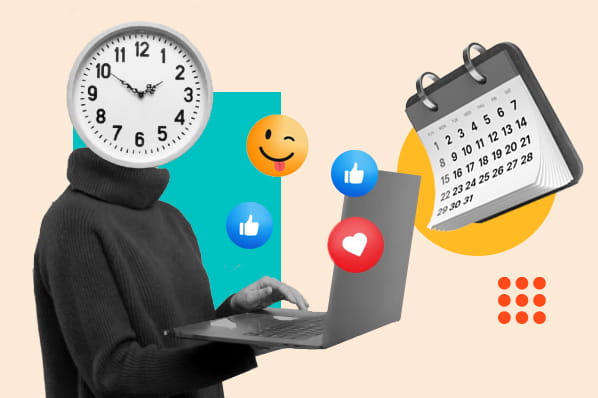
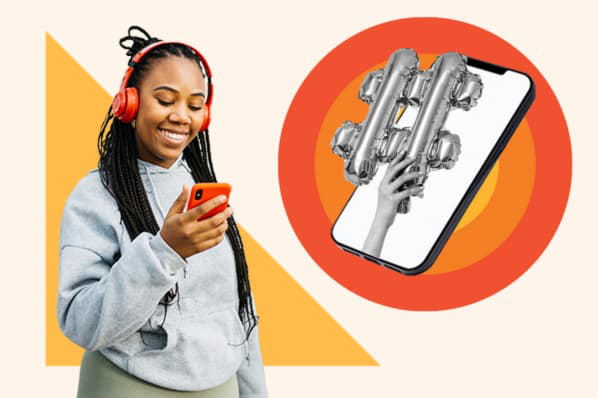
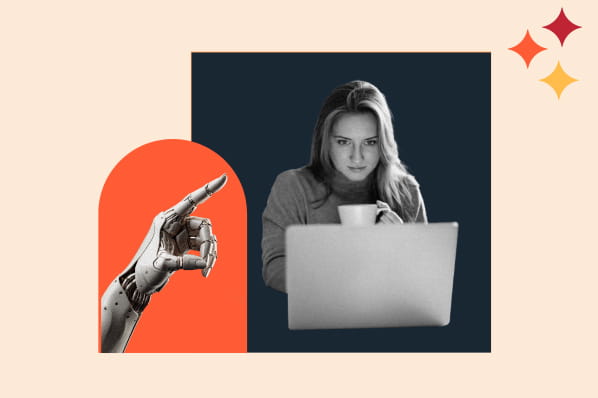
![调查应该多长时间?理想的调查长度[新数据]](https://img1.mtwanmei.com/tp/wzfm/3.jpg)